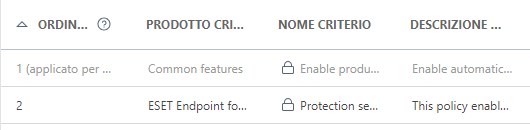Contrassegni
Durante l'unione dei criteri, è possibile modificare il comportamento utilizzando i contrassegni. I contrassegni definiscono le modalità di gestione di un'impostazione da parte del criterio.
Per ciascuna impostazione, è possibile selezionare uno dei seguenti contrassegni:
![]() Non applicare: le impostazioni che recano questo contrassegno non sono impostate dal criterio. Poiché l'impostazione non viene forzata, può essere modificata successivamente da altri criteri.
Non applicare: le impostazioni che recano questo contrassegno non sono impostate dal criterio. Poiché l'impostazione non viene forzata, può essere modificata successivamente da altri criteri.
![]() Applica: le impostazioni che recano questo contrassegno saranno inviate al client. Tuttavia, in caso di unione di criteri, può essere sovrascritto da un criterio successivo. Quando un criterio viene applicato a un computer client e una specifica impostazione presenta questo contrassegno, tale impostazione viene modificata indipendentemente da ciò che è stato configurato a livello locale sul client. Poiché l'impostazione non viene forzata, può essere modificata successivamente da altri criteri.
Applica: le impostazioni che recano questo contrassegno saranno inviate al client. Tuttavia, in caso di unione di criteri, può essere sovrascritto da un criterio successivo. Quando un criterio viene applicato a un computer client e una specifica impostazione presenta questo contrassegno, tale impostazione viene modificata indipendentemente da ciò che è stato configurato a livello locale sul client. Poiché l'impostazione non viene forzata, può essere modificata successivamente da altri criteri.
![]() Forza: le impostazioni con il contrassegno Forza hanno priorità e non possono essere sovrascritte da un criterio successivo (anche se questo è associato a tale contrassegno). In questo modo si assicura che l'impostazione non verrà modificata da criteri successivi in fase di unione.
Forza: le impostazioni con il contrassegno Forza hanno priorità e non possono essere sovrascritte da un criterio successivo (anche se questo è associato a tale contrassegno). In questo modo si assicura che l'impostazione non verrà modificata da criteri successivi in fase di unione.
Per facilitare la navigazione, vengono contate tutte le regole. Il numero di regole definite dall'utente in una particolare sezione verrà visualizzato automaticamente. Sarà inoltre possibile visualizzare un numero accanto ai nomi delle categorie nella struttura ad albero. Questa sezione consente di visualizzare una panoramica delle regole in tutte le relative sezioni. In tal modo, sarà possibile offrire all’utente una rapida panoramica del numero di impostazioni/regole definite.
Per facilitare la modifica dei criteri, è anche possibile utilizzare i seguenti suggerimenti:
•Utilizzare ![]() per impostare il contrassegno Applica su tutti gli elementi di una sezione corrente
per impostare il contrassegno Applica su tutti gli elementi di una sezione corrente
•Utilizzare il contrassegno ![]() Non applicare per rimuovere le regole applicate agli elementi nella sezione corrente.
Non applicare per rimuovere le regole applicate agli elementi nella sezione corrente.
Vedere anche regole di rimozione dei criteri. |
in che modo l'amministratore può consentire agli utenti di visualizzare tutti i criteri
L'amministratore desidera consentire all'utente John di creare o modificare i criteri nel gruppo Home di appartenenza e di visualizzare i criteri da lui creati. I criteri creati dall'amministratore includono i L'amministratore deve seguire la procedura sottostante: Crea ambiente 1.Creare un nuovo gruppo statico chiamato San Diego. 2.Creare un nuovo set di autorizzazioni chiamato Criterio: Tutti John con accesso al gruppo statico Tutti e con autorizzazione di Lettura per i Criteri. 3.Creare un nuovo set di autorizzazioni chiamato Criterio John con accesso al gruppo statico San Diego, con accesso alle funzionalità basato sull'autorizzazione di Scrittura per la funzionalità Gruppi e computer e i Criteri. Questo set di autorizzazioni consente a John di creare o modificare criteri nel gruppo Home di appartenenza San Diego. 4.Creare un nuovo utente John e, nella sezione Set di autorizzazioni, selezionare Criterio – Tutti John e Criterio John. Crea criteri 5.Creare un nuovo criterio Tutti: attiva Firewall, espandere la sezione Impostazioni, selezionare ESET Endpoint for Windows, accedere a Protezione di rete Firewall > Di base e applicare tute le impostazioni utilizzando il contrassegno 6.Creare un nuovo criterio Gruppo di John: attiva Firewall, espandere la sezione Impostazione, selezionare ESET Endpoint for Windows, accedere a Protezione di rete > Firewall > Di base e applicare tutte le impostazioni utilizzando il contrassegno Risultato I criteri creati dall'amministratore saranno applicati per primi poiché sono assegnati al gruppo Tutti. Le impostazioni con il contrassegno Accedere ad Altro > Gruppi > San Diego, fare clic sul computer e selezionare Detalji. In Configurazione > Criteri applicati è presente l'ordine definitivo di applicazione dei criteri.
Il primo criterio viene creato dall'amministratore e il secondo dall'utente John. |
Gruppo home – Il gruppo Home viene rilevato automaticamente in base al set di autorizzazioni assegnato dell’utente attualmente attivo.
Esempio di scenario: L’account utente attualmente attivo possiede il diritto di accesso In scrittura per l’Attività client di installazione software e il Gruppo Home dell’account utente è “Department_1”. Quando l’utente crea una nuova Attività client di installazione software, il campo “Department_1” verrà selezionato automaticamente come Gruppo Home dell’attività client. |
Se il gruppo Home preselezionato non soddisfa le aspettative dell’utente, è possibile selezionarlo manualmente.